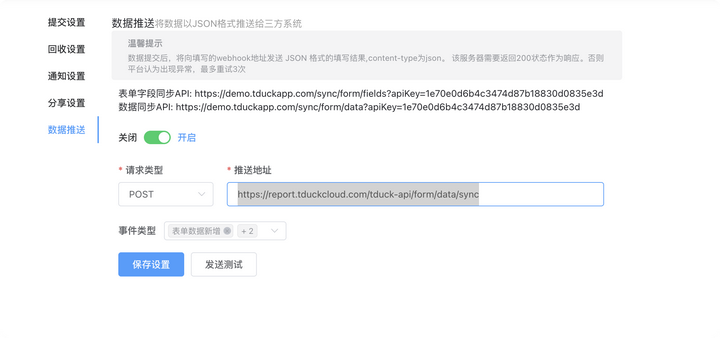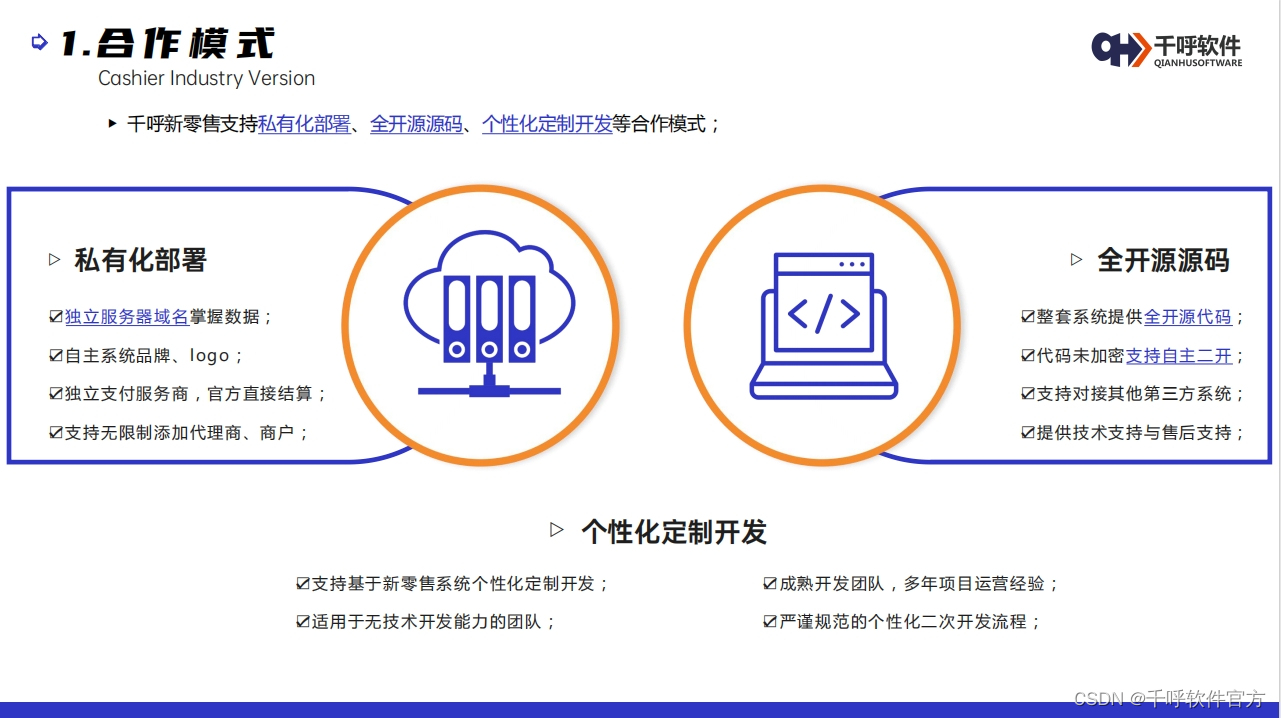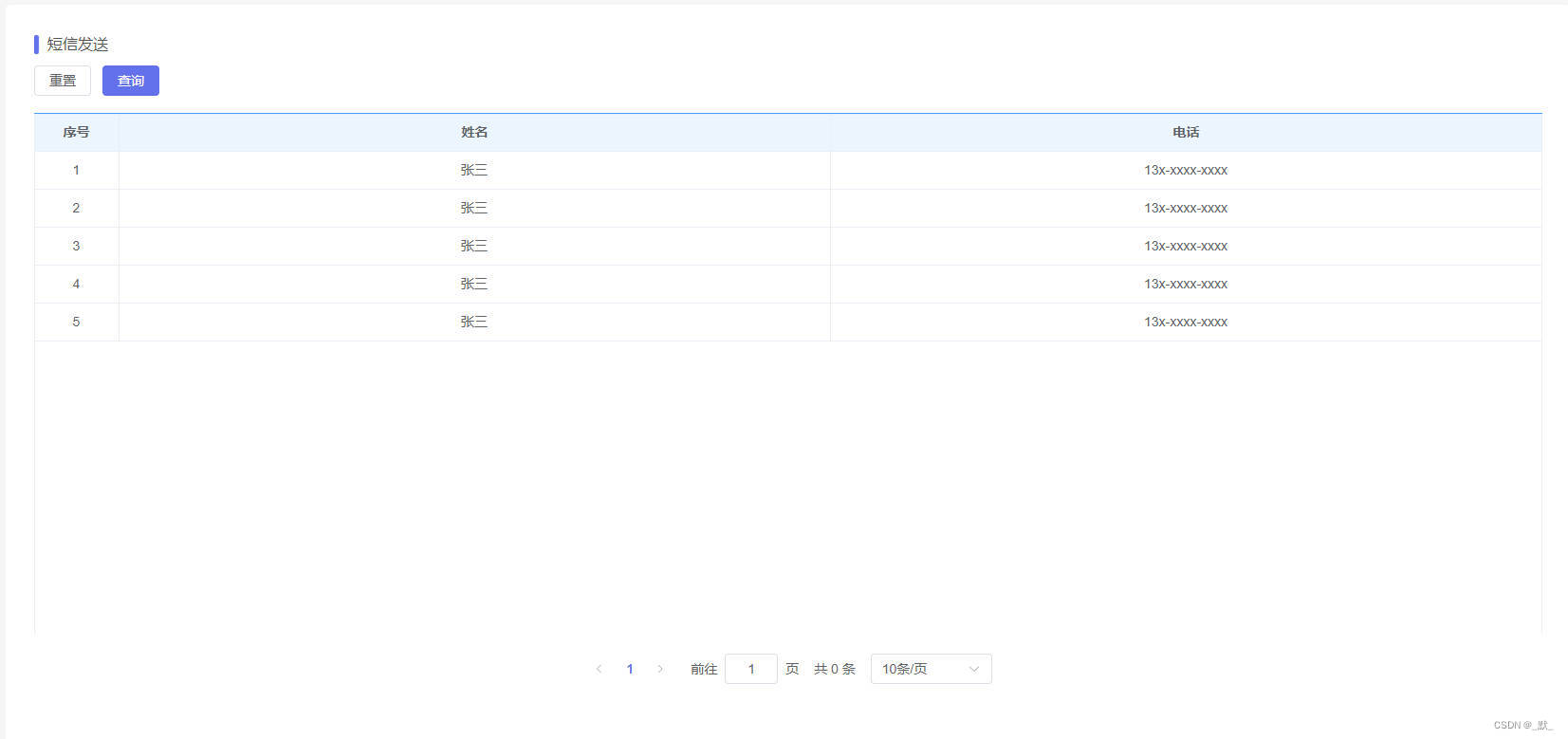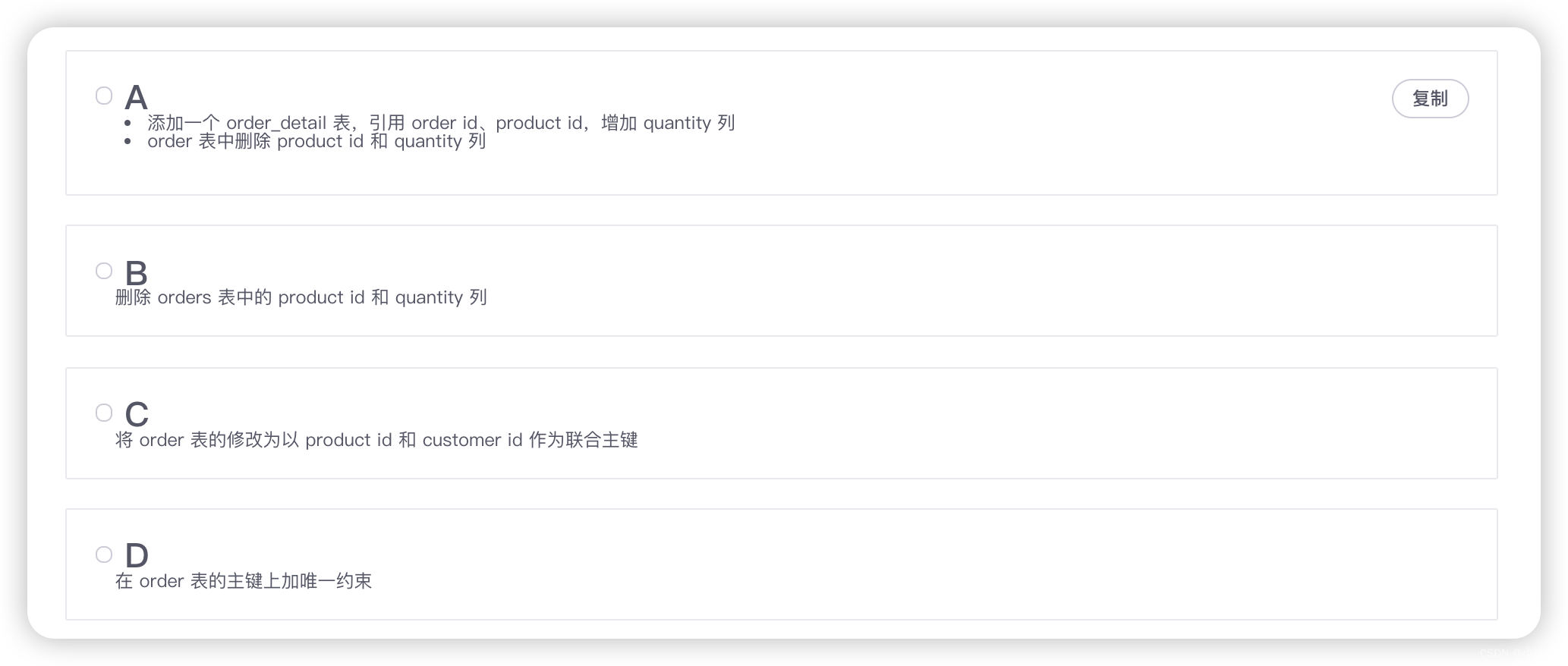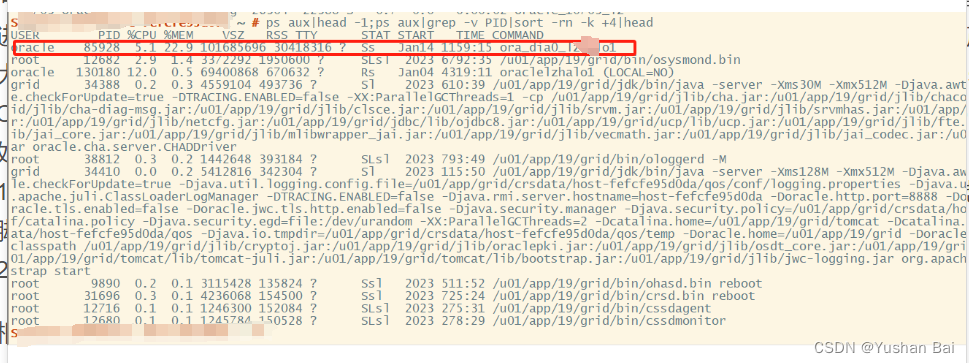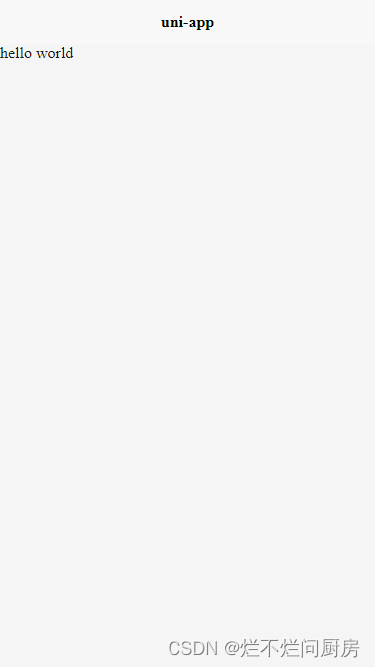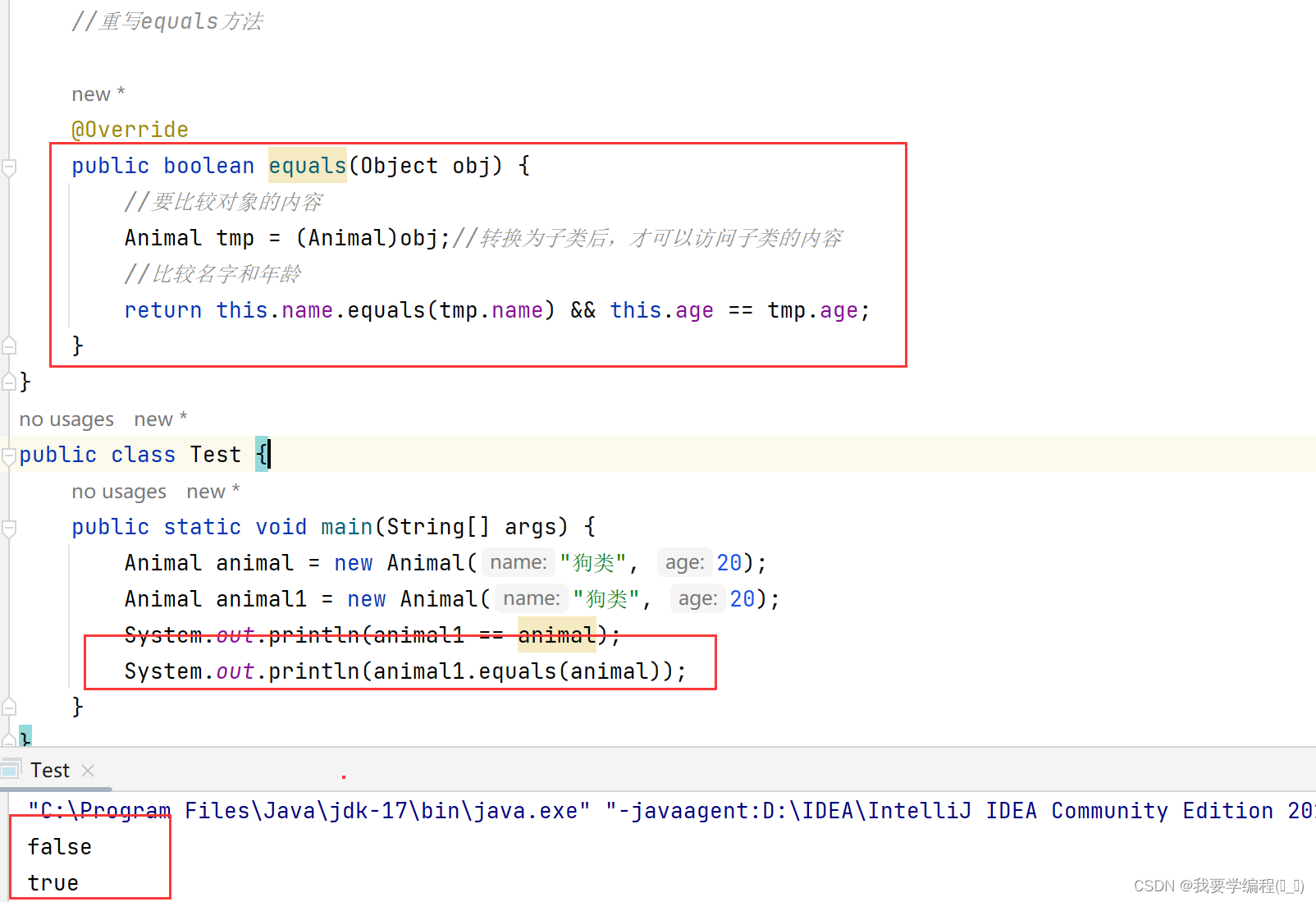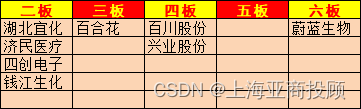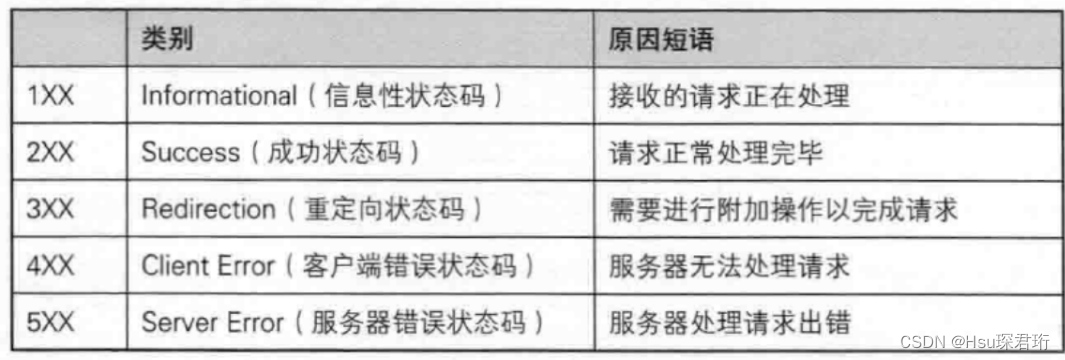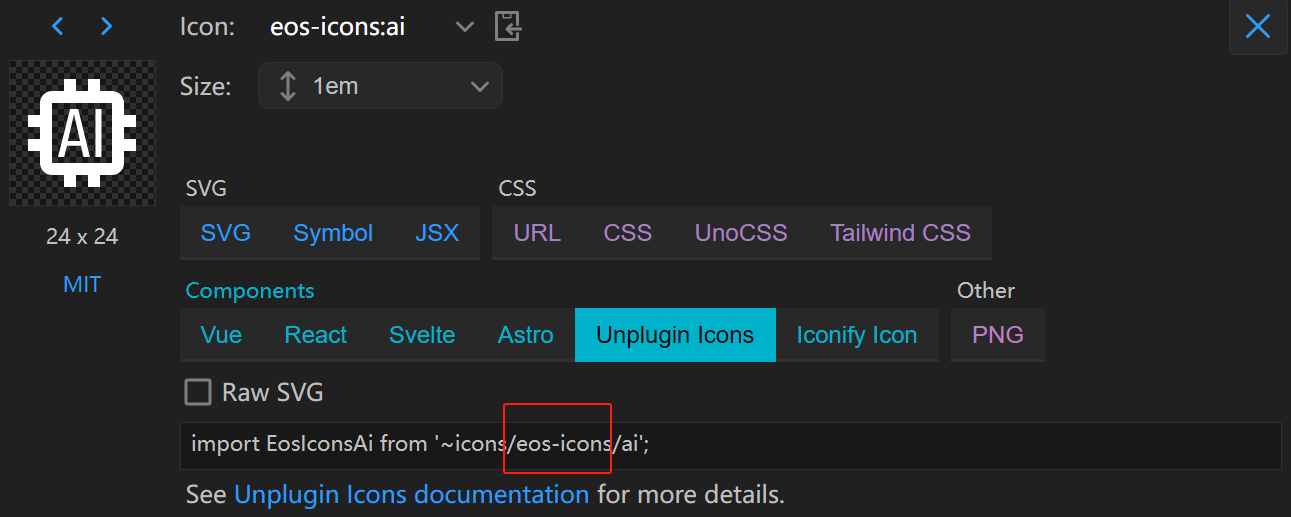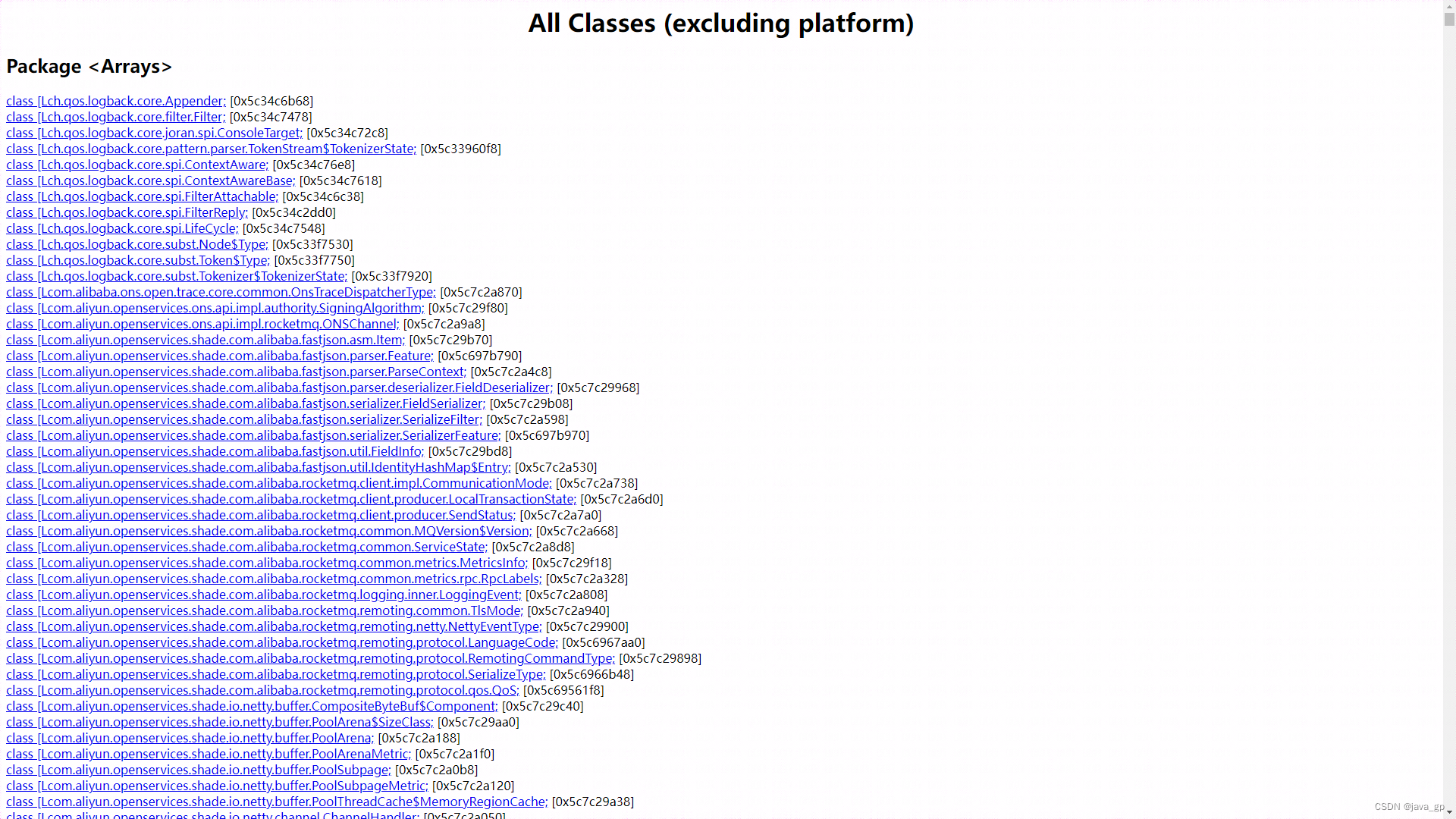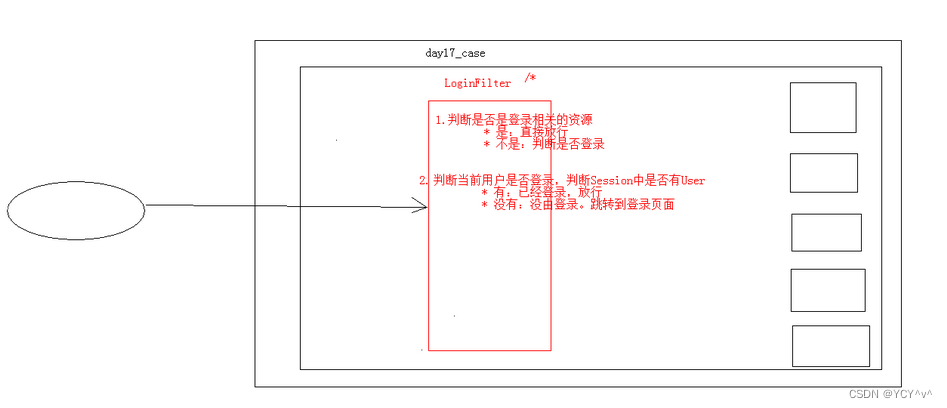『软件简介』
Total Uninstall 是一款先进的系统监控与卸载工具,它通过创建安装前后的系统快照,为用户提供了一种全新的程序管理方式。这款软件具备两个主要功能:一是能够独立于系统自带的卸载程序,彻底移除已安装的应用程序;二是在安装新程序时实时监控系统变化,确保用户能够执行完全卸载,不留任何痕迹。
Total Uninstall 的强大之处在于它的详细分析能力和高度自定义的卸载选项,它不仅能够展示程序安装后的所有更改,还能让用户有选择性地删除特定文件或注册表项。此外,它还提供了一种安全网,让用户在尝试新软件时不必担心潜在的系统问题。
简而言之,Total Uninstall 是一个全面而高效的系统维护伙伴,它让软件的安装和卸载变得更加透明和可控。
Total Uninstall 提供 30 天的评估期。如需激活完整的永久功能,请点此获取注册码。
〖下载安装教程〗
1. 安装最新版本的 Total Uninstall
将 Total Uninstall 安装在其自己的文件夹中。我们建议使用安装程序建议的默认安装位置。
2. 将受监控的程序导入版本 7
要将 Total Uninstall 5.x 或 6.x 日志文件(记录的安装)导入 Total Uninstall 中,您必须使用主菜单中的“导入”操作。此操作在“受监视程序”模块中可用。


3.完全卸载旧版本
旧版本可以完全卸载,包括其程序数据。保持旧版本的安装和使用不会以任何方式影响新的主要版本。
Total Uninstall 不会查找或导入受监视的程序
如果以前的版本将日志存储在自定义位置,请确保标准位置不存在。 必须删除或重命名标准位置,然后程序将显示标准的“浏览文件夹”对话框以选择自定义位置。
标准位置示例:C:\ProgramData\Martau\Total Uninstall 7
〖程序界面介绍〗
文件菜单
安装新程序
启动安装向导监视新程序的安装。
安装更新
启动安装向导监视选定程序的更新。
分析
使用选定的分析配置分析列表内选定的程序。
修改
启动自带卸载程序的“修改”功能。如果自带的卸载程序提供了该功能,才开启之。很多情况下,修改 功能将直接启动自带的卸载程序。
卸载
开始卸载选定程序。
添加程序到列表
手动添加新程序到 已安装程序 列表。程序名和安装位置 是必需的信息。
从列表内移除程序
从列表内移除选定程序,防止卸载它。只有程序是使用“添加程序到列表”命令添加的,此命令才有效。
重命名
重命名程序在列表内所显示的名称。
删除
删除选定的已监视程序的记录。
更改图标
为程序选择图标。对于已分析的安装程序,会产生安装记录,图标源文件将作为创建的文件添加到安装记录内。
添加到根组
在程序列表内添加根组。
添加子组
在当前选定的程序组内添加子组。
移除组
移除选定组。移除之后,不户删除其内容,会将其内容指派到其父组。
移动到根组
移动选定组到程序组的根组。
保存
保存当前程序记录的修改。
导入
导入 Total Uninstall 版本的安装记录。
导出
导出程序列表,程序的变更信息,卸载记录或注册表变更。
打印
打印程序列表或当前程序的变更信息。

编辑菜单
从记录内移除
仅从变更树移除选定节点以及其子节点。
完全删除
从变更树和文件系统或注册表内物理移除选定节点及其子节点。只有创建的项目是物理存在的,才开启此命令。
仅从系统内删除
从文件系统或注册表物理删除选定节点及其子节点。只有创建的项目是物理存在的,才开启此命令。
撤销
在系统内撤销选定的修改。恢复删除的项目,还原修改的项目,删除创建的项目。
如果创建的注册表项包含的额外条目不在记录内,则撤销动作不会删除该注册表项。
深度撤销
撤销整个分支的修改。
重做
在系统内重新应用选定的修改。重建创建的项目,按记录值设置修改的项目。重新删除已删除的项目。
如果删除的注册表项包含的额外条目不在记录内,则重做动作不会删除该注册表项。
深度重做
重做整个分支的修改。
还原备份
从备份恢复选定的文件/文件夹(包括所有子文件夹和文件)。
只有程序存在备份,才开启此命令。
添加到扫描排除列表
添加选定分支到所有已禁用“锁定”选项的扫描配置内。
添加到比较忽略列表
添加选定分支到所有一禁用“锁定”选项的比较配置内。
复制
复制当前文件或文件夹到剪贴板。该动作等效于 Windows 资源管理器内的复制动作。
在编辑节点名时,复制 动作将复制选定文本到剪贴板。
打开
- 依赖于选定节点类型:
- 文件 - 用关联的程序打开文件
- 文件夹 - 在资源管理器打开文件夹内容
- 注册表项 - 打开注册表编辑器并跳到该注册表项
- 注册表项值 - 打开注册表编辑器并跳到其父注册表项

已安装程序列表
该列表包含全部已安装在系统内的程序。对于便携式程序或未在此列表内的已安装程序,可以手动添加它们。程序的快捷方式或程序名/程序位置是必需的信息。
绑定(批处理)
要一次分析和卸载多个程序,请选择 绑定 复选框。列表内选中的项目将添加到分析队列来创建单个卸载记录。
程序组
创建逻辑组管理列出的程序。可以在每个程序组的名称前设置特有的图像。用“添加根组”命令创建的一级程序组称作根组。根组可下设多个子组。在选定组(根组或子组)上执行“添加子组”命令创建子组。
使用拖放或“发送到组”命令来组织程序组的层次,按组分配管理程序。
使用“移动到根组”命令取消程序到组的指派。
当移除程序组时,其内容会自动指派到其父组。
系统组件
系统组件通常是安装程序的部件。一个系统组件可能是多个程序所需的。一个单独的程序可以什么也不安装,也可以安装一个或多个系统组件。
当卸载这些程序时,通常也会卸载相关的系统组件。
在大多数情况下,主程序和相关的系统组件之间的相关性可以通过组件使用的名称很清除的识别出来。
如果其它程序不再使用相关的系统组件了,可以用 Total Uninstall 卸载之。
从程序主界面状态栏(显示系统组件按钮)或选项对话框切换系统组件的可视性。
颜色
以不同颜色绘制每个项目的背景,能更好的区分列表内的程序。不同的文本颜色或备份颜色提供附加信息。
- 灰色文本 - 用 Total Uninstall 卸载的程序。卸载记录可用。
- 蓝色文本 - 系统组件
- 黄色背景 - 自 Total Uninstall 上次启动以来新的或更新的项目。
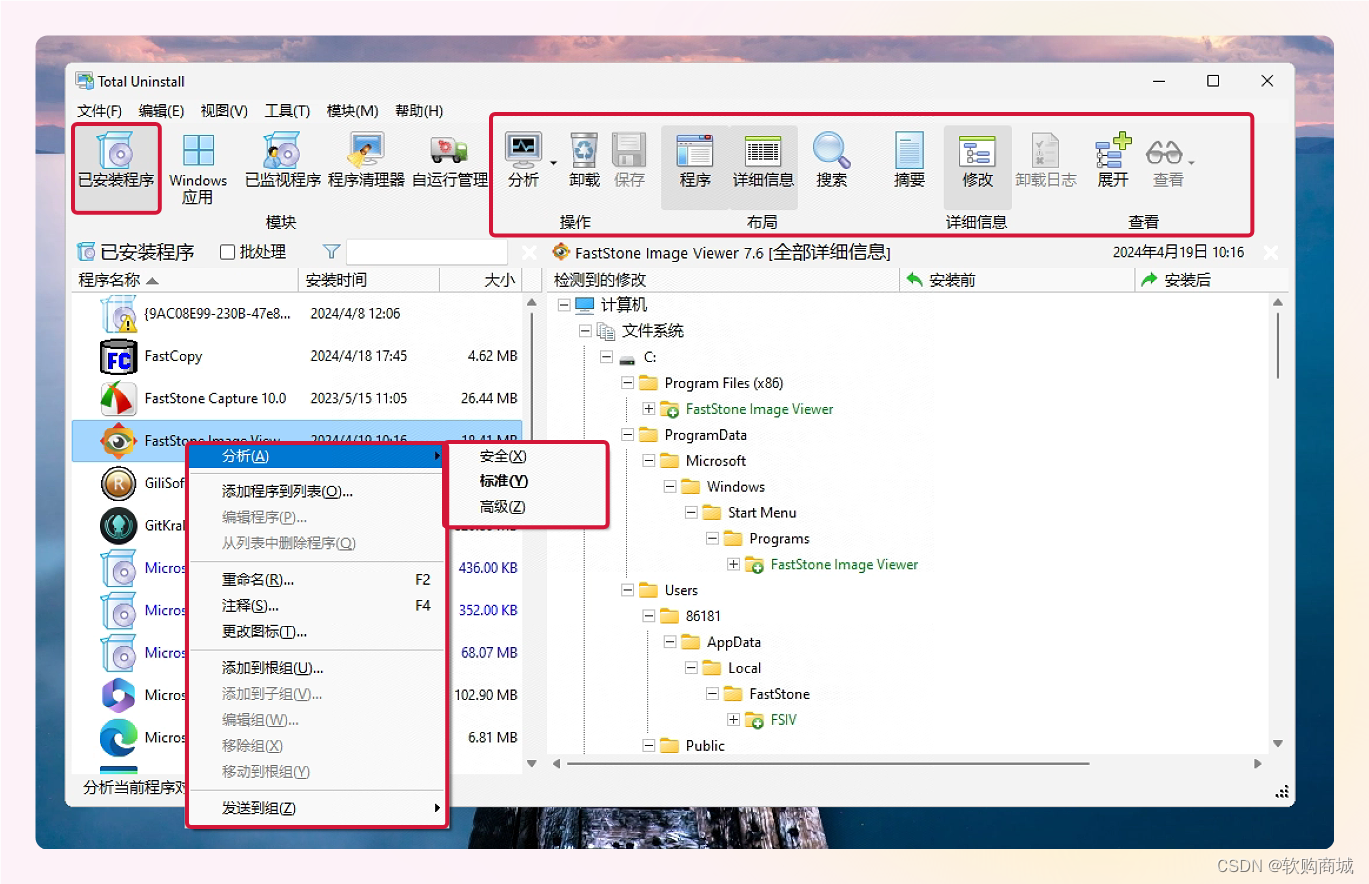
已监视程序列表
该列表包含用 Total Uninstall 监视过的程序。本程序首次安装时,此列表是空的。使用 安装 命令开始监视过程。
程序组
创建逻辑组管理列出的程序。可以在每个程序组的名称前设置特有的图像。用“添加根组”命令创建的一级程序组称作根组。根组可下设多个子组。在选定组(根组或子组)上执行“添加子组”命令创建子组。
使用拖放或“发送到组”命令来组织程序组的层次,按组分配管理程序。
使用“移动到根组”命令取消程序到组的指派。
当移除程序组时,其内容会自动指派到其父组。
颜色
用 Total Uninstall 卸载的程序,其文本颜色为灰色。这些程序有卸载记录可用。
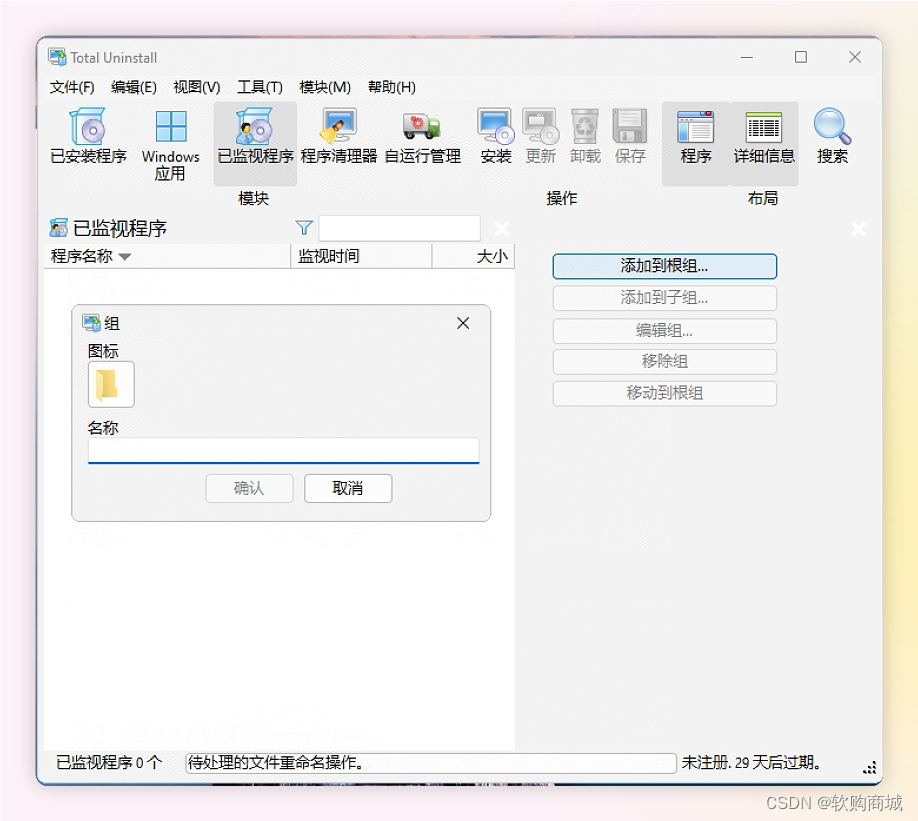
详细信息
摘要
显示选定程序可用的摘要信息。
检测到的修改
检测到的由分析/监视的程序所做的修改将以树状视图显示。其内容是依照当前所应用的视图配合而定。

从记录内移除
仅从变更树移除选定节点以及其子节点。
完全删除
从变更树和文件系统或注册表内物理移除选定节点及其子节点。只有创建的项目是物理存在的,才开启此命令。
仅从系统内删除
从文件系统或注册表物理删除选定节点及其子节点。只有创建的项目是物理存在的,才开启此命令。
撤销
在系统内撤销选定的修改。恢复删除的项目,还原修改的项目,删除创建的项目。
如果创建的注册表项包含的额外条目不在记录内,则撤销动作不会删除该注册表项。
深度撤销
撤销整个分支的修改。
重做
在系统内重新应用选定的修改。重建创建的项目,按记录值设置修改的项目。重新删除已删除的项目。
如果删除的注册表项包含的额外条目不在记录内,则重做动作不会删除该注册表项。
深度重做
重做整个分支的修改。
还原备份
从备份恢复选定的文件/文件夹(包括所有子文件夹和文件)。
只有程序存在备份,才开启此命令。
添加到扫描排除列表
添加选定分支到所有已禁用“锁定”选项的扫描配置内。
添加到比较忽略列表
添加选定分支到所有一禁用“锁定”选项的比较配置内。
复制
复制当前文件或文件夹到剪贴板。该动作等效于 Windows 资源管理器内的复制动作。
在编辑节点名时,复制 动作将复制选定文本到剪贴板。
打开
依赖于选定节点类型:
- 文件 - 用关联的程序打开文件
- 文件夹 - 在资源管理器打开文件夹内容
- 注册表项 - 打开注册表编辑器并跳到该注册表项
- 注册表项值 - 打开注册表编辑器并跳到其父注册表项
卸载日志
包含所有卸载动作的结果。有隐藏成功的操作/警告的上下文菜单可用。
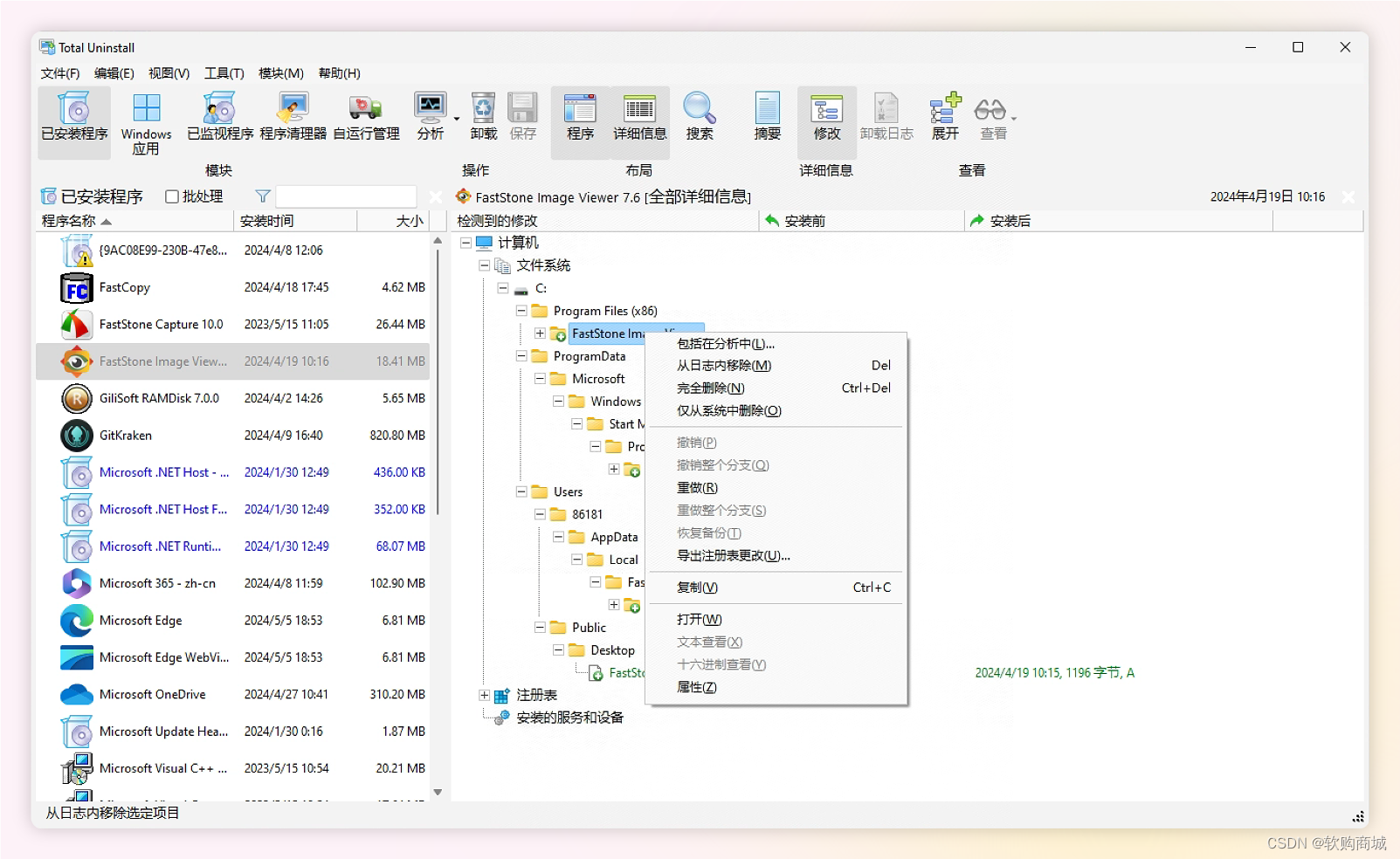
搜索面板
索字段
要在程序修改内搜索的文本或 DOS 掩码。
清除
清除搜索字段和结果列表。
注册表和文件系统详细信息
选中要搜索的项目类型。
搜索范围
- 选择 - 仅搜索选定程序或递归搜索选定组
- 全部程序 - 搜索全部可用日志
搜索掩码
- 选中,搜索文本作为 DOS 掩码使用。
- 未选中,搜索结果必须精确匹配搜索文本。

〖使用教程〗
使用“完全卸载”进行安全卸载
卸载前的多个备份级别。
当卸载程序时,如果我们知道在出现错误或出现问题时我们有一个还原解决方案,我们会感觉更好。 为此,Total Uninstall 实现了多个级别的保护。
- 卸载前的系统还原点。
- 已卸载文件和注册表的完整备份。
- 这些文件将删除到回收站。
1. 卸载前还原点
“完全卸载”将创建一个 Windows 还原点,作为卸载过程的第一步。 这将出现在可用还原点列表中,例如“卸载并完全卸载”程序名称“。 必须启用 Windows 功能,并且有必要的磁盘空间可用。

我们必须知道还原点的限制。还原点包含完整的注册表备份和系统文件。这不会保护您的数据或程序数据。将系统还原到上一个点不会还原所有已删除或修改的文件。系统还原监控和还原的文件扩展名的完整列表可以在Microsoft的网站上阅读。
2. 已卸载文件和注册表的完整备份。
Total Uninstall 将备份在卸载过程中将删除的所有文件。可以跳过存档过程,而不会中断整个卸载过程。
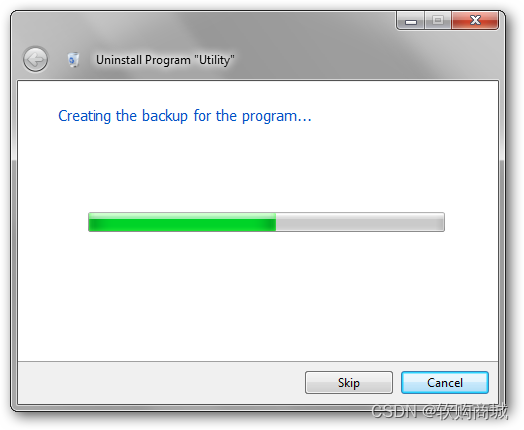
目标存档是一个标准 zip,其中包含具有完整路径的文件。可以使用第三方文件存档程序(如 WinRAR)验证和提取内容。
3. 文件将删除到回收站。
完全卸载会将文件删除到回收站。
配置
由于这些安全功能需要磁盘空间并增加整体卸载时间,因此用户可以完全控制每个选项。它们位于卸载配置文件级别的程序选项中。我们可以使用这些选项的不同组合创建多个卸载配置文件。

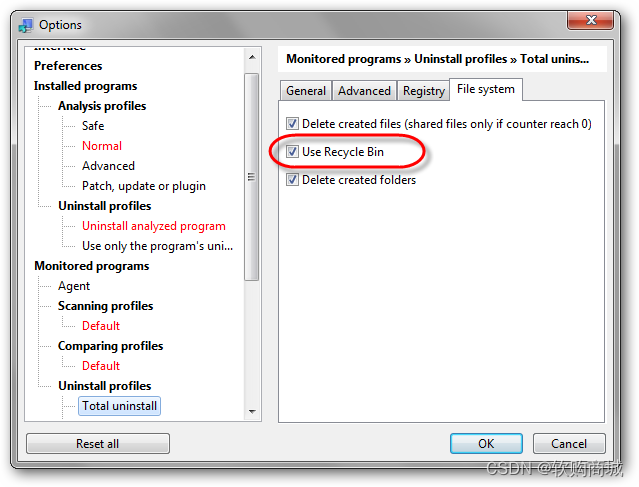
恢复已卸载的程序
1.完全恢复程序
只需从列表中选择程序,然后单击“恢复”。程序从备份中完全恢复。相应的程序条目将添加到“已安装的程序/受监视的程序”列表中。
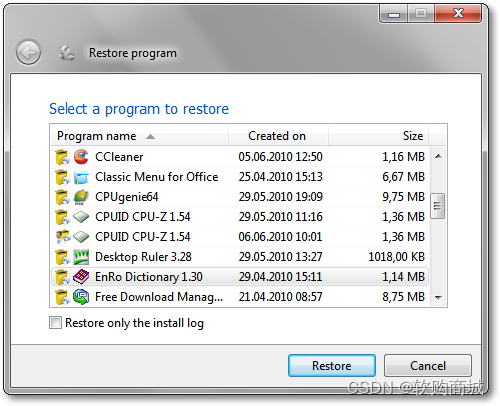
2. 恢复一个或多个文件/注册表
2.1 恢复日志文件
卸载已安装程序后,程序条目将从列表中删除。此外,用户可以手动删除已卸载的受监控程序的条目。这就是为什么,我们需要首先恢复程序列表中的程序条目。

2.2从备份中恢复文件
如果备份文件存在,则可以从中恢复已卸载的文件。从备份还原操作将还原所选文件和文件夹,包括所有级别的文件夹内容。

2.3 恢复注册表项
“重做”操作将还原选定的注册表项。
重做深度可用于注册表项,并将还原所选注册表项和所有级别的内容。

如何将程序从一台计算机传输到另一台计算机
Total Uninstall 可以帮助传输或部署程序
- 将程序传输到新计算机。将难以找到的程序及其设置移动到新 PC。
- 它可以在多台计算机上安装预先配置了相同设置的程序。
- 使用您的基本必备程序集制作备份副本。在 Windows 重新安装时,节省安装和配置应用程序的时间。只需恢复备份,您就准备好了。
为什么 Total Uninstall 在人群中脱颖而出?
- 使用其对已安装程序功能模块的强大而高级的分析,您可以获得要传输的程序的最佳安装日志和备份。
- 使用其受监控的程序模块,您可以获得要传输的程序的完美安装日志和备份。
- 您可以选择将一个或一整套程序捆绑在一起,而不会产生额外的垃圾。
- 如果由于程序与新系统不兼容或任何其他原因导致传输不成功,则撤消还原将在几秒钟内恢复所有内容。
- 可转移的受支持程序没有短或长列表。转移的程序不一定是受欢迎的。如果程序与新系统兼容并且不是凌乱的安装*,则传输将成功。
- Total Uninstall 不是仅用于迁移的一次性程序。传输完成后,继续使用“完全卸载”来保持系统状态。
1. 为要传输的程序构建安装日志。仅选择一种方法。
方法一:安装程序功能模块。
分析程序中的所有关联文件和注册表项。对于多选,请选中捆绑包复选框。 手动选择“高级”分析配置文件以获得最佳结果。
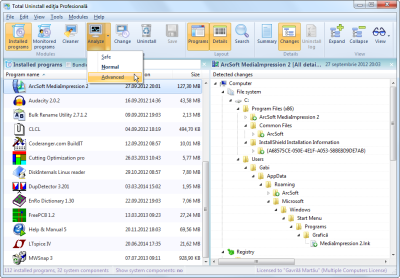
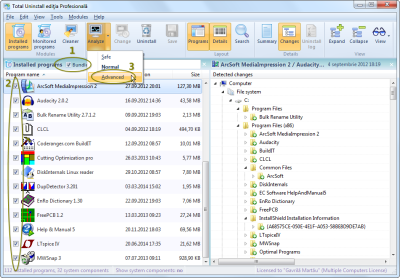
方法二:监控程序功能模块。
按照步骤监视新程序安装
2. 创建程序/捆绑包的备份
打开创建备份对话框 (Ctrl+B),然后按 Enter 创建备份。在最后一个屏幕中,将备份复制到目标 PC、共享位置或便携式磁盘。
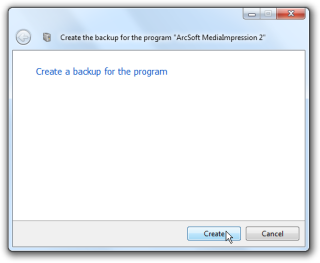
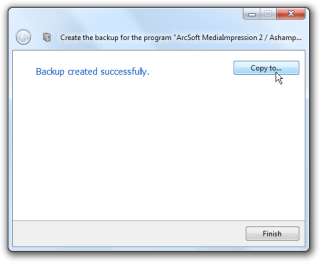
3. 在目标 PC 上导入备份程序并恢复它。
请在目标计算机上安装 Total Uninstall。
主菜单“文件”->“从备份恢复程序...”
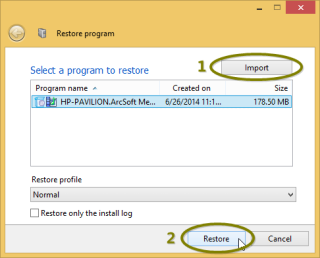
4. 如果程序与新操作系统不兼容,请使用撤消操作
主菜单“文件”->“撤消恢复...”
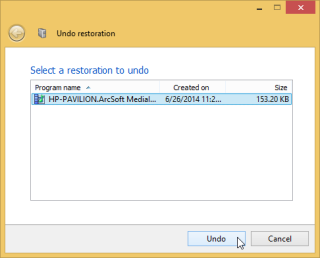
*Microsoft Office安装对于当前操作系统非常具体,在最新版本的Total Uninstall中称为不可转移。在未来的版本中,情况可能会发生变化。
总卸载命令行选项
解释命令的可执行程序是TuCmd.exe。该程序是终极版套餐的一部分,仅在购买后才能使用。
程序在返回时设置一个与以下值相对应的错误级别:
- 0 - 命令成功完成
- 1 - 命令未知
- 2 - 命令参数错误
- 3 - 用户取消按 ESC 的操作
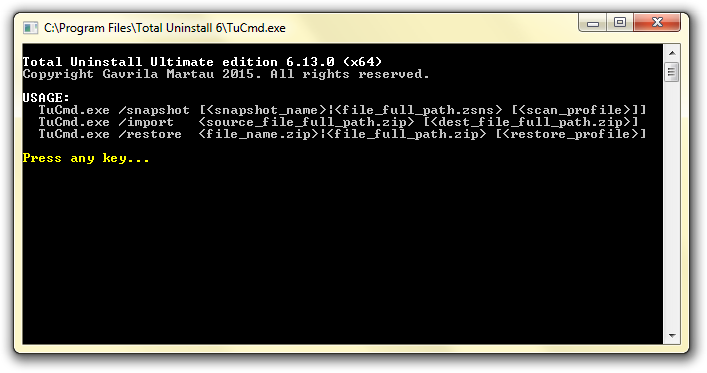
当前版本支持波纹管命令。其他的可以根据要求实现。
| 选择 | 参数 | 意义 |
| /快照 | [<snapshot_name>|<file_full_path.zsns> [<scan_profile>]] | 使用默认或指定的扫描配置文件创建系统快照。快照名称是可选的,默认名称是从当前日期和时间生成的。 |
| /进口 | <source_file_full_path.zip> [<dest_file_full_path.zip>] | 使用“完全卸载”将在另一个系统上创建的程序/捆绑包备份归档文件转换为与当前系统兼容。此步骤对于程序传输操作是必需的。 |
| /恢复 | <file_name.zip>|<file_full_path.zip> [<restore_profile>] | 在当前系统上恢复兼容的程序/捆绑包备份归档文件。 |
Total Uninstall 便携版
便携式版本包只有在购买技术人员许可证后才能下载。
设置
- 将存档内容解压缩到 U 盘上。
- 计算机特定数据可以保存在主机系统(推荐)或 U 盘上(仅当它用于少数情况时) 计算机和摇杆具有可接受的速度)。使用您的选项编辑 tu.ini 文件。允许使用系统环境变量 用于计算机数据位置。
- 首次运行时,必须使用收到的密钥注册程序。
用法
- 启动运行tu.exe的程序。tu64.exe可执行文件将在 64 位系统上自动控制。
许可证
- 技术人员许可证连接到 U 盘。如果记忆棒损坏或丢失,则可以从您的在线帐户将许可证转移到新记忆棒上。
- 该许可证允许两个 U 盘同时使用同一密钥注册。(看授权的版本)
- 注册密钥可用于注册程序的桌面版本,并将使用此许可证类型的两个可用许可证插槽中的一个。(看授权的版本)
指南如何使用“完全卸载”强制卸载
强制卸载是以下解决方案:
- 故意安装的程序不可移动,没有提供内置卸载程序
- 未注册为已安装或缺少卸载信息的程序
- 部分安装的程序
- 部分卸载的程序
1. 将程序添加到“已安装的程序”列表中
该程序的快捷方式可用。
- 将程序快捷方式拖放到“已安装的程序”列表中。
- 将显示对话框“将程序添加到列表”
- 或者,可以修改对话框中的预填充信息
- 按 OK 将程序添加到“已安装的程序”列表中
该程序的快捷方式不可用。
- 手动打开“将程序添加到列表”对话框
- 在对话框中输入已知信息。最低要求信息是程序名称。应尽可能准确地输入程序名称。
- 安装位置是可选的,但是,如果已知,建议提供。
- 按 OK 将程序添加到“已安装的程序”列表中

2. Total Uninstall 分析程序,尝试不同的分析级别。
- Total Uninstall 将使用默认分析配置文件自动分析程序。
- 使用检测到的更改验证日志。选择不同的分析级别并验证检测到的更改。选择最佳分析级别。
- 如有必要,请从检测到的更改日志中删除某些项目
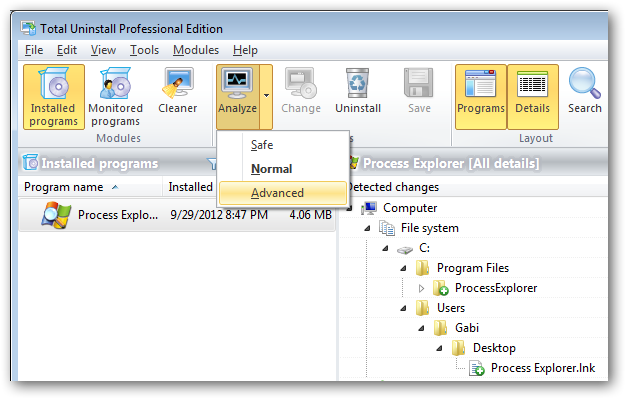
3. 程序或部分程序已准备好强制卸载
- 按“卸载”按钮开始卸载过程。
批量卸载程序,一次卸载多个程序
手动卸载多个程序,一个接一个,是一项耗时的操作。 如果有额外的步骤来创建系统还原点、备份副本以及查看和删除每个程序的剩余部分,则时间会更长。 有一些批量卸载程序声称可以解决此问题,一个接一个地启动每个卸载程序,但是,用户必须经历每个离散卸载。 Total Uninstall 以独特的方式处理批量卸载。它将尝试以最少的用户干预卸载多个程序。
1. 切换到捆绑选择模式并检查候选程序。
选择要卸载的多个程序。Total Uninstall 将自动启动捆绑包分析过程。 分析完成后,与所选程序相关的所有项目均可供查看。
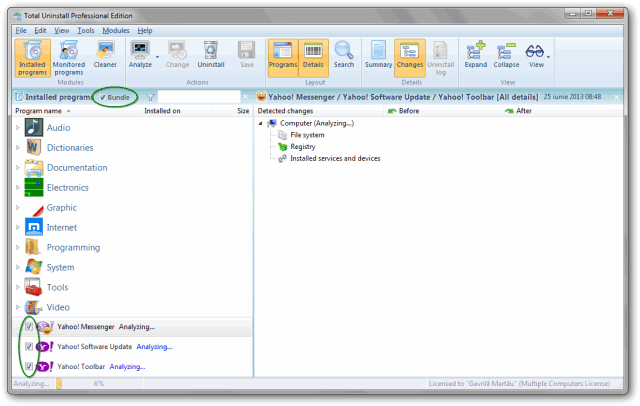
2. 打开“卸载”对话框并开始卸载过程
按“卸载”工具栏按钮打开“卸载”对话框。
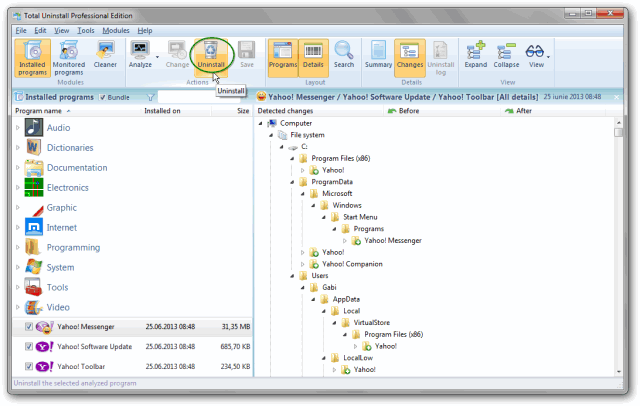
Total Uninstall 将为分析的捆绑包预先选择标准卸载配置文件。 按“启动”按钮开始卸载过程。
- 创建系统还原点和捆绑程序的备份副本的可选步骤将自动执行。
- 内置卸载程序一个接一个地运行,配置为请求尽可能少的用户干预。
- 建议将重新启动请求推迟到卸载过程完成。
- 如果在卸载过程中重新启动系统,则重新启动后,作为正版批量卸载程序的“完全卸载”将继续。
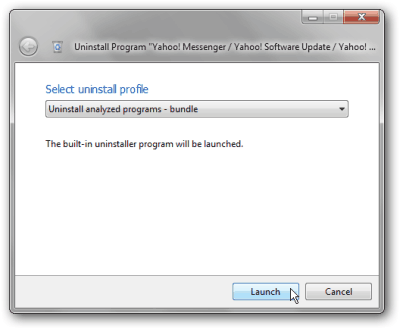
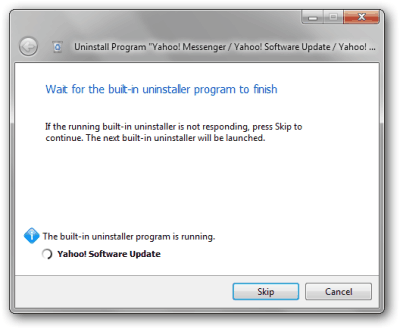
非标准或实施不当的内置卸载程序仍将请求手动干预或弹出一些确认对话框。
3.去除剩余
按“卸载”按钮删除剩余物。
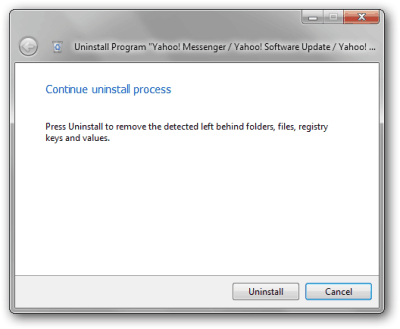
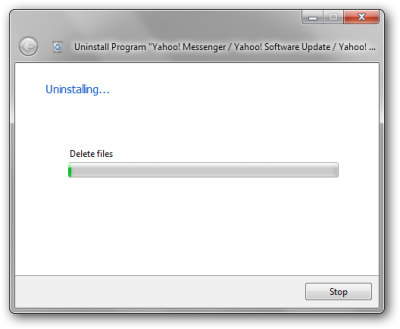
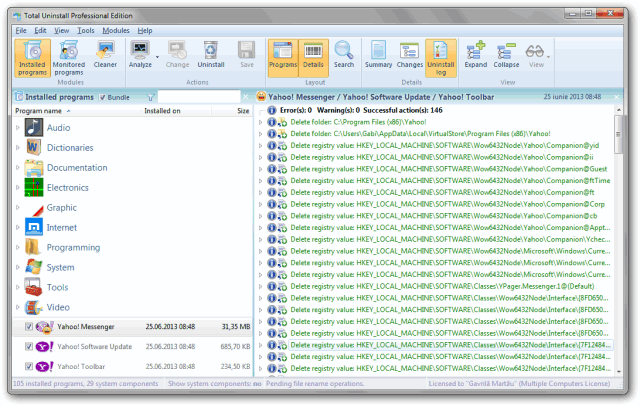
准确的分析 - 存储在注册表中的程序数据文件和程序设置
介绍
在“完全卸载”版本历史记录页面中,有许多“安装分析器中的改进”条目。 每个版本中都改进了“已安装程序”功能模块的分析算法。 但是,当指定此项时,它是关于重要的改进。
我们专注于用户安装了 2 个或更多类似程序或程序的不同主要版本的情况。在现实生活中, 当我们安装几个类似的程序进行评估时,或者当我们安装程序的新主要版本的试用版时,就会发生这种情况 我们已经有了。当我们的计算机上出现这种情况时,理想的卸载程序一定不会感到困惑并卸载过多,从而影响其他程序。 同时,我们当然希望彻底卸载。
测试用例
在很短的时间内,我们安装了流行程序 SnagIt 的 3 个主要版本(目前最新版本 8、最新版本 9 和最新版本 10)。
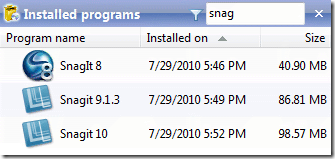
分析结果可以在下面的图片中看到(在这种情况下,普通和高级分析配置文件给出相同的结果)。
版本8:

版本9:
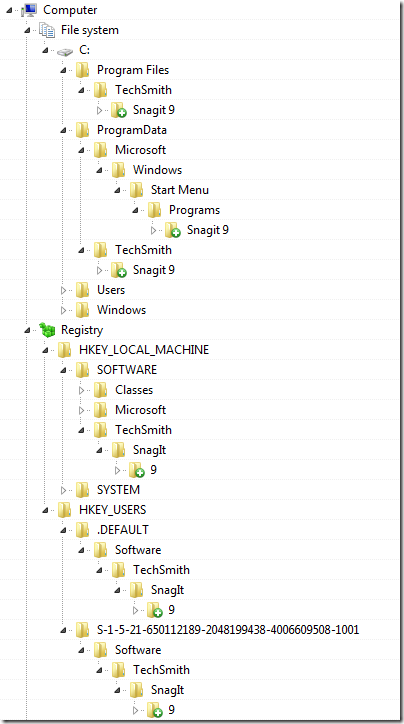
版本10:

从上面的屏幕截图中,我们可以看到 Total Uninstall 准确地将该分析版本的文件夹和注册表项作为分析安装的一部分。
我们还可以看到,我们有几个共享文件夹/密钥,例如“TechSmith\SnagIt”,它们未包含在安装日志中。这是正确的,因为我们不想在卸载另一个版本时损坏另一个版本。
我们卸载了版本 8 和 9。按照建议,我们在每次卸载之前都会刷新分析。当我们重新分析剩余的版本 10 时,安装日志有所不同。共享文件夹按预期包含在安装中:
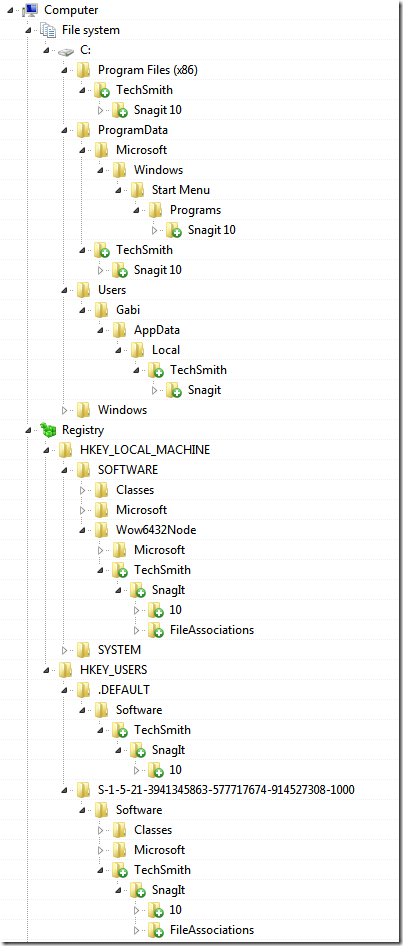
对比
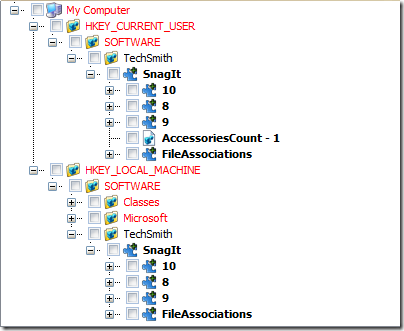
监控新程序的安装,以保证完美卸载
总卸载 - 安装监视器的好处
- 确保您可以删除拒绝卸载的程序
- 保持计算机清洁,防止任何卸载残留物
- 了解程序在您的计算机上执行了哪些操作
1. 启动监控流程
在安装程序之前,只需单击一下即可创建系统快照。
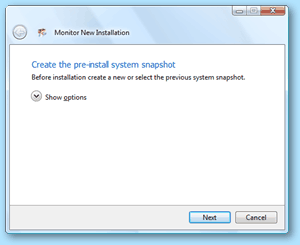
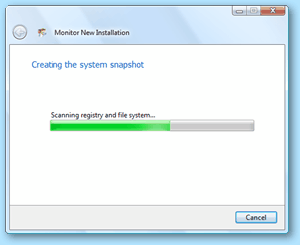
2.像往常一样安装程序
可以从“完全卸载”界面开始安装,但不是必需的。 将自动检测已安装程序的名称。 安装后,只需运行一次已安装的程序并关闭它。然后继续下一步。
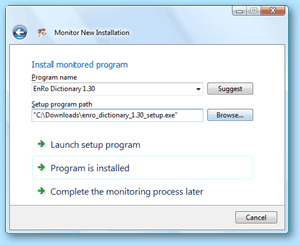
3. 完成监控过程
再单击“程序已安装”按钮即可完成该过程。
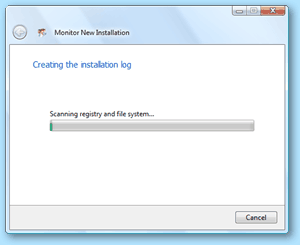
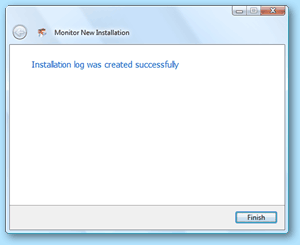
结果
有关受监视安装的详细更改,易于浏览、搜索、修改或卸载。
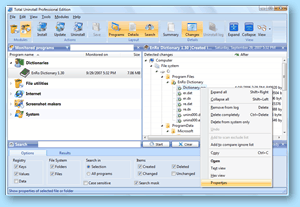
管理 Windows 启动、服务和计划任务
完全控制自动运行的进程
- 它为您提供了确定启动计算机时加载哪些程序的可能性。
- 暂时禁用或启用程序,使其在 Windows 上自动启动。
- 永久阻止程序开始删除自动运行条目。
- 仅列出第三方安装的服务和计划任务,以避免禁用操作系统功能。
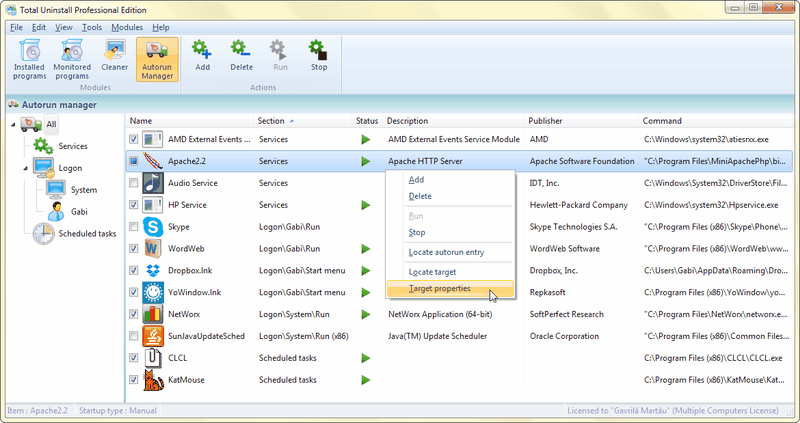
【正版授权】
关于授权
版本功能对比

关于注册
Total Uninstall 提供 30 天的评估期。到期后,您需要进行“注册”后才能继续使用。
点此获取注册码,请按照您收到的电子邮件内容准确填写注册信息。